Cara memeriksa ruang disk di ubuntu
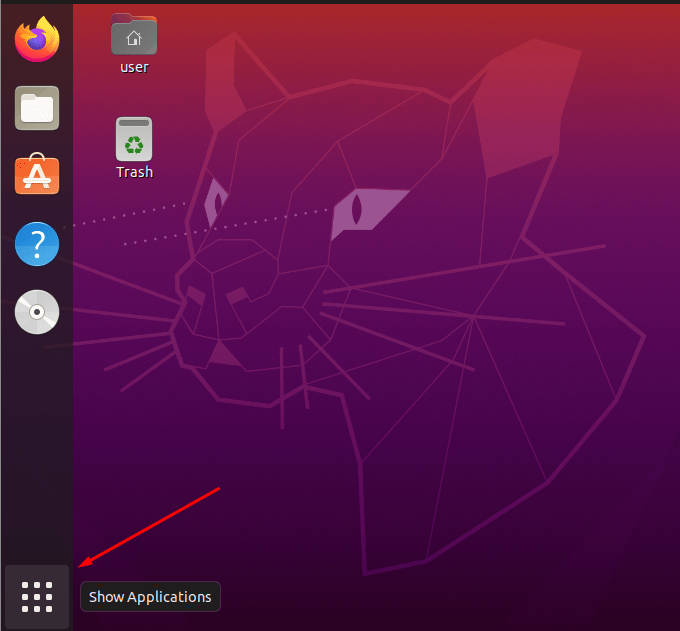
- 1304
- 242
- Luis Baumbach
Ruang disk digunakan untuk merujuk pada jumlah ruang komputer pada hard drive, floppy, usb, dll, dan biasanya diukur dalam unit besar seperti kilobyte, megabyte. Kami juga dapat dengan mudah mengatakan bahwa ruang disk adalah jumlah maksimum data yang mampu dipegang disk dan semua jenis media yang dapat menampung beberapa data memiliki kapasitas disk.
Saat kami menyimpan data ke disk, penggunaan disk meningkat dari hari ke hari dan penting untuk memantau data itu sehingga kapasitas disk atau ruang disk kami tidak mencapai batasnya. Kami dapat memantau data pada perangkat apa pun termasuk komputer, ponsel, laptop, serta server Linux. Misalkan Anda memiliki hard disk 200GB dan Anda akan menginstal game PUBG di komputer Anda yang membutuhkan setidaknya 30GB ruang kosong di hard drive Anda. Dalam hal ini, pertama, Anda akan memeriksa ruang disk dan memastikan bahwa 30GB tersedia untuk diunduh dan menginstal game PUBG.
Dalam artikel ini, semua langkah yang diperlukan akan diambil untuk mengajari Anda cara memeriksa ruang disk di Ubuntu 20.04 dengan dua metode yang merupakan antarmuka pengguna grafis (GUI) dan juga melalui baris perintah/ terminal.
Memeriksa ruang disk melalui GUI
Klik pada aplikasi show yang ada di sudut bawah kiri tampilan sistem Ubuntu Anda:
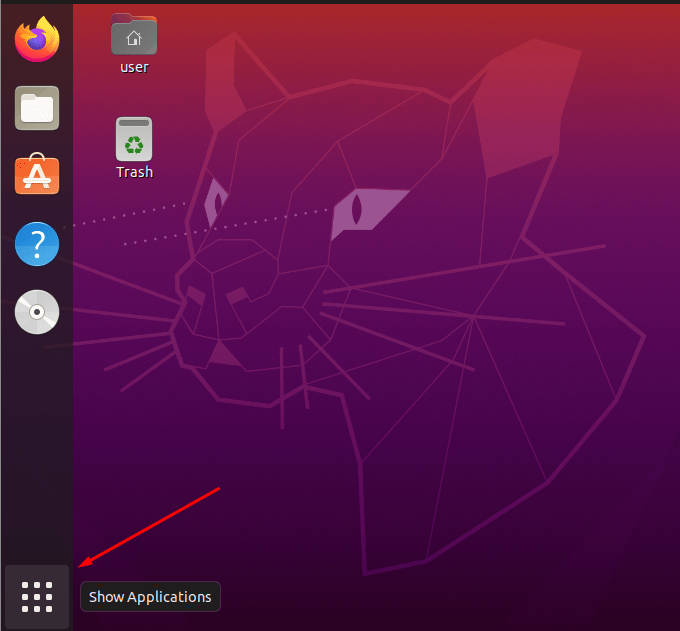
Saat Anda mengklik aplikasi show, Anda akan melihat bilah pencarian di bagian atas:
Disk Gnome secara default diinstal di Ubuntu 20.04 serta 20.10 dan Anda tidak perlu memasang disk secara manual. Cari disk di bilah pencarian yang ditampilkan di tangkapan layar di atas. Setelah selesai, Anda akan melihat aplikasi dengan nama disk, klik di atasnya:
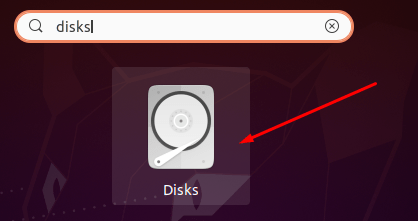
Saat Anda memilih atau mengklik Disk Gnome, Anda akan diarahkan ke utilitas disk di mana Anda akan melihat ukuran disk total serta ruang disk:
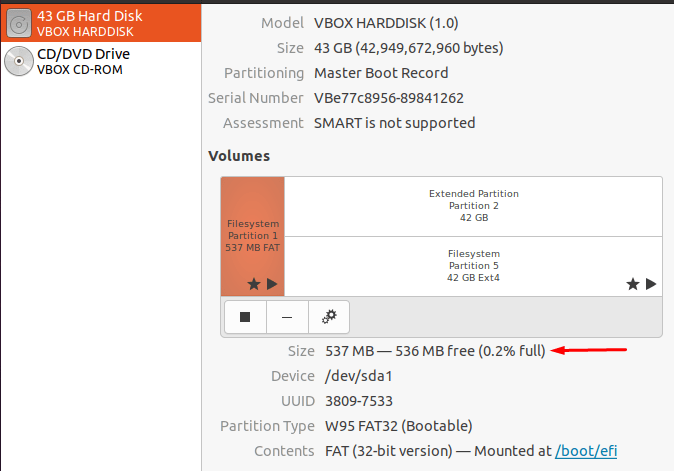
Periksa ruang disk melalui Terminal Ubuntu
Untuk memeriksa ruang disk melalui Terminal Ubuntu, kami akan menggunakan dua perintah berikut:
1) perintah df [apa ini ??]
Bentuk lengkap DF adalah Disk Filesystem dan ini secara default diinstal di Ubuntu 20.04 yang fungsinya adalah menampilkan berbagai informasi sistem file dan dapat dieksekusi seperti ditunjukkan di bawah ini:
df 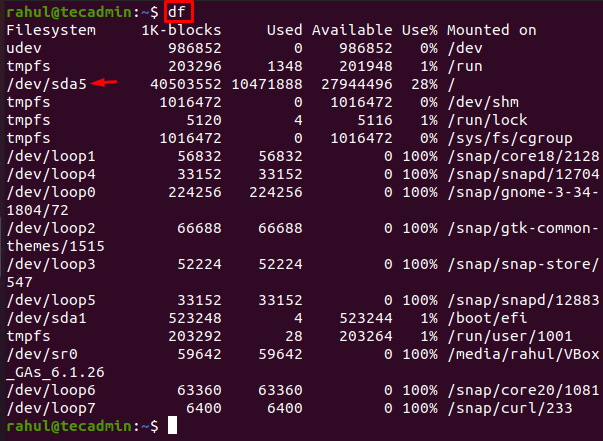
Ketika kami mengeksekusi perintah DF, kami ditampilkan semua ruang yang tersedia serta total ruang yang digunakan (dalam jumlah dan persentase). The /dev /sda5 adalah disk aktual sistem dan perintah df menunjukkan informasi dalam blok 1k yang sulit ditafsirkan.
Solusinya adalah dengan menggunakan opsi -H dengan perintah DF yang akan menampilkan informasi dalam bentuk yang dapat dibaca manusia:
df -h 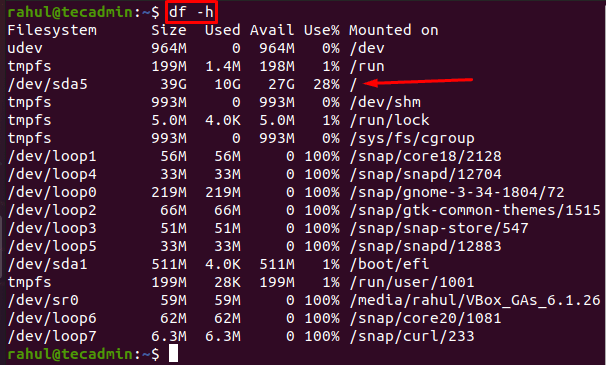
Kita dapat melihat di tangkapan layar di atas bahwa ruang disk ada di gigabytes, ukuran disk total adalah 29 gigabytes, 13 dan 15 gigabytes adalah ruang yang digunakan dan tersedia dan sistem file adalah /dev /sda.
2) du command
DU Formulir Lengkap adalah penggunaan disk dan tujuan dari perintah ini adalah untuk menunjukkan kepada pengguna semua informasi tentang setiap direktori serta subdirektori dan dapat dieksekusi sebagai berikut:
du 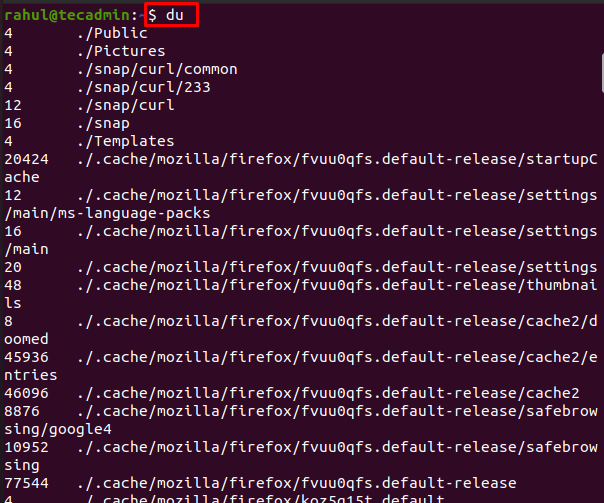
Dalam tangkapan layar di atas, kita dapat melihat bahwa semua direktori dan ukuran subdirektori ditampilkan di blok 1K. Perintah -h yang digunakan dengan perintah DF juga dapat digunakan dengan perintah DU dan fungsi opsi -H sama dengan membantu pengguna dalam menampilkan data dalam bentuk yang dapat dibaca manusia:
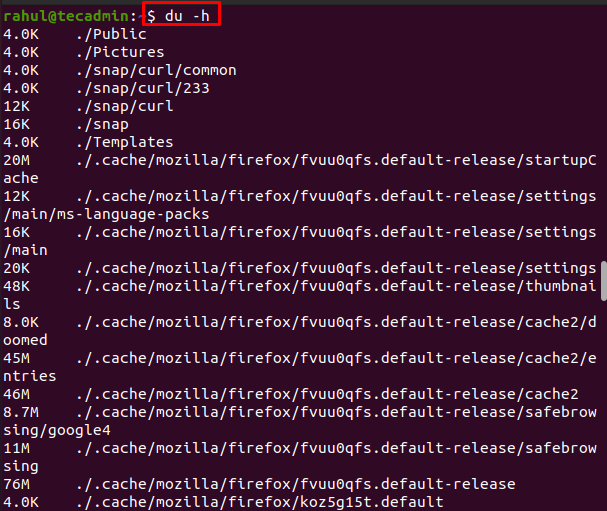
Dalam output, dapat dilihat bahwa penggunaan disk ditampilkan dalam kilobyte dan megabyte.
Kesimpulan
Jumlah maksimum data yang dapat dipegang disk adalah ruang disknya dan memantau ruang disk adalah suatu keharusan karena data yang disimpan pada disk kami meningkat dari hari ke hari. Dengan memeriksa ruang disk, kami akan tahu aplikasi atau file apa yang mengambil banyak ruang dan karenanya kami dapat menghapus atau menghapusnya untuk membebaskan ruang yang akan memberi kami penggunaan sistem yang lancar.
Dalam artikel ini, semua langkah yang diperlukan ditunjukkan kepada Anda tentang cara memeriksa ruang disk di Ubuntu 20.04 via GUI serta antarmuka/terminal baris perintah. Di antarmuka baris perintah, kami membahas perintah DU dan DF untuk memeriksa ruang disk. Kami berharap sekarang Anda dapat memantau data Anda di Ubuntu dengan teknik -teknik ini.

